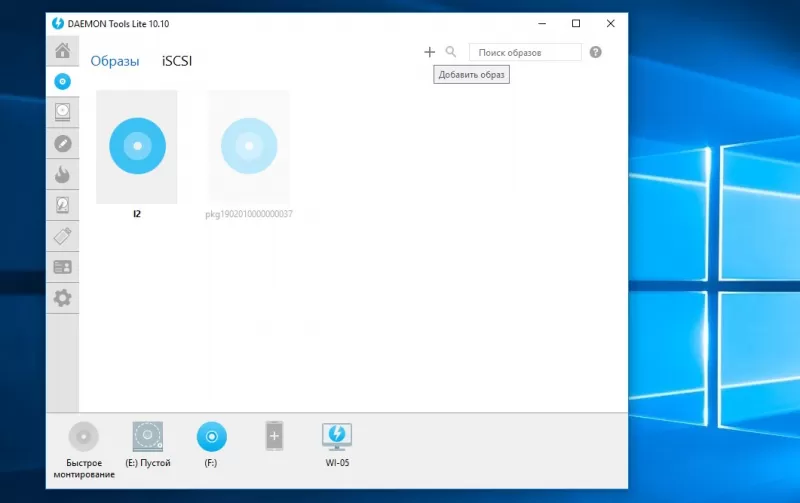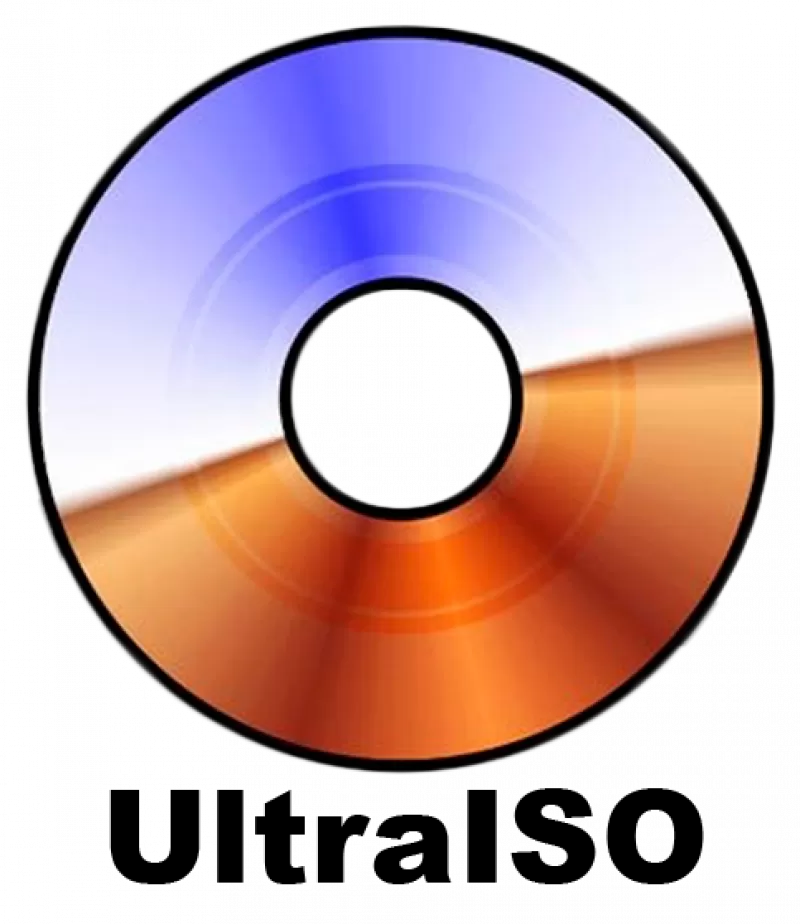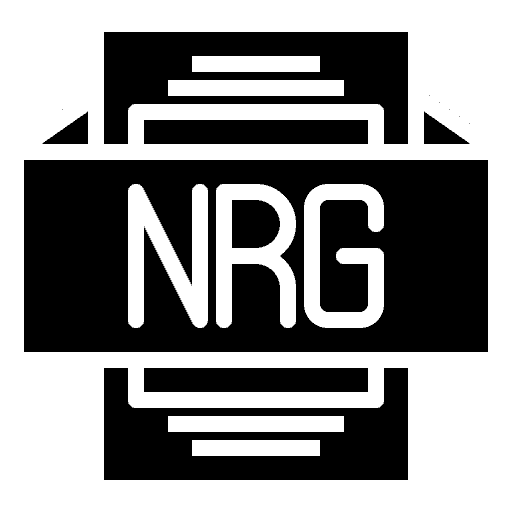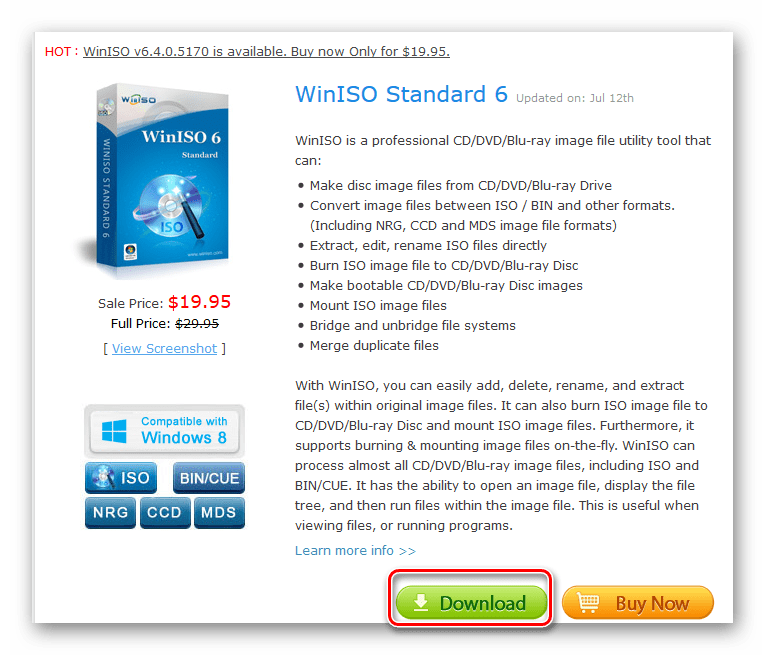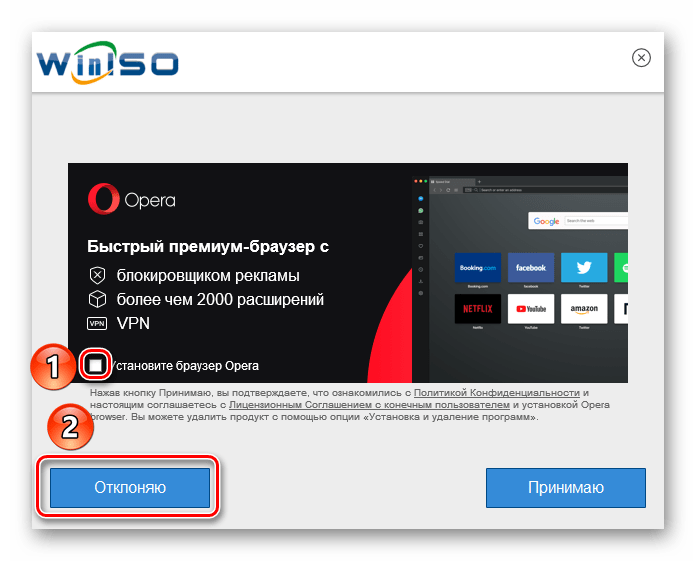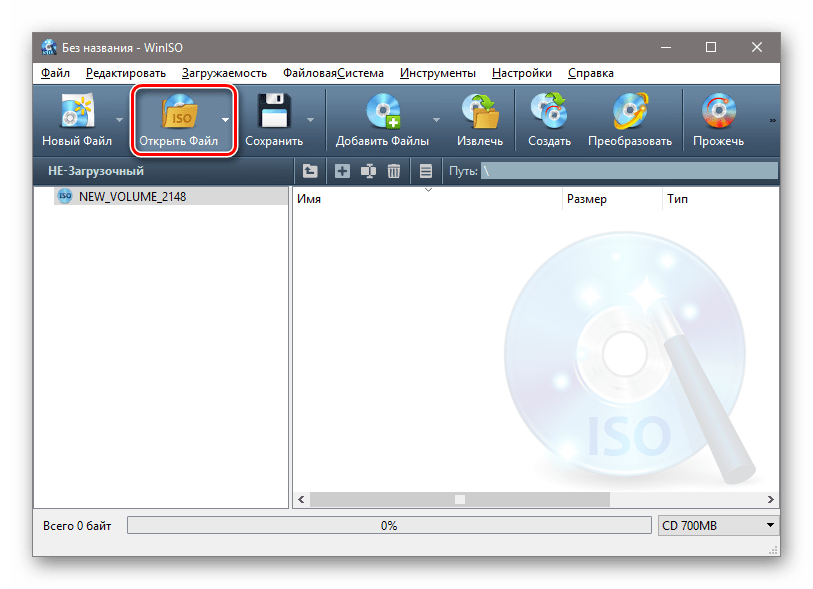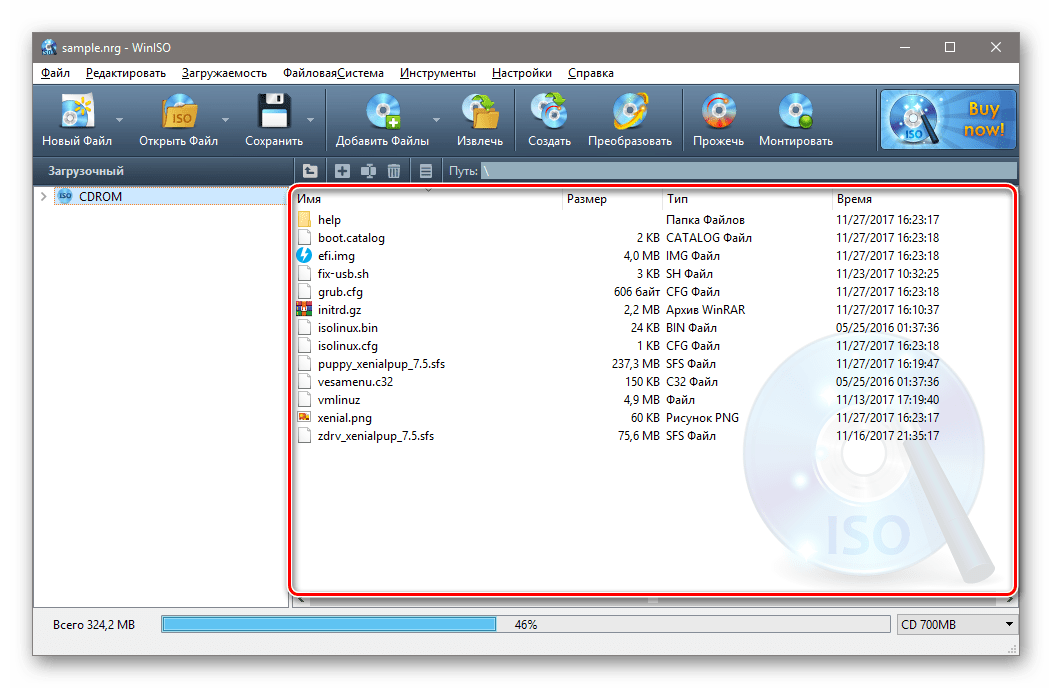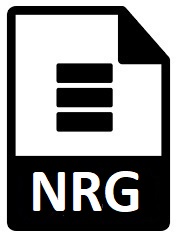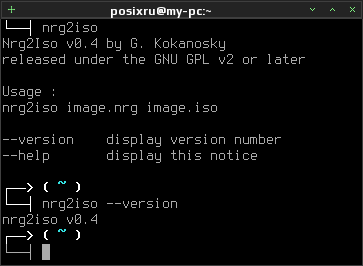Расскажем про NRG, чем открыть на ПК и как это сделать. Самое простое – при помощи эмуляторов дисков…
Расскажем про NRG, чем открыть на ПК и как это сделать. Самое простое – при помощи эмуляторов дисков CD и DVD. Файл NRG – образ такого диска, созданный программой Nero. Открыть также можно и другими сервисами, выбор зависит от установленной ОС. На Windows: Deamon Tools, Alcohol, UltraISO. На Mac: Toast 17 Titanium. Если у вас Linux – скачивайте Nero Linux.
NRG: описание формата и особенности
Расширение создано компанией Nero. Одноименная программа используется для работы с дисками CD и DVD, например, регулированием скорости вращения в дисководе и созданием виртуальных образов дисков – файлов, которые компьютер воспринимает как полноценные, вставленные в дисковод, тогда как на самом деле физического диска в компьютере нет. Сейчас они практически не используются, на смену пришли USB-носители и сервисы передачи данных через интернет.
Встретить этот формат можно при скачивании старых игр и программ. Сейчас ПО продается в интернете, но раньше популярны были диски. Раздача таких файлов встречалась на торрент-сервисах. При работе с образом диска физический носитель уже не требовался.
Немного истории
Программа Nero появилась в 1997 году. Изначально NRG использовался для резервного копирования дискет, компакт-дисков и даже элементов жесткого диска.
Как открыть файл NRG
Ниже о том, чем открыть NRG формат. Как уже было упомянуто выше, открыть файл NRG можно программой Nero или аналогами, поддерживающими это расширение.
- Для начала запускаем программу. В верхнем левом углу расположена вкладка «файл». Щелкнув на нее левой кнопкой мыши, выбираем список действий, в котором ищем «открыть».
- После открывается адресная строка (или проводник), в которой указываем местонахождение файла. Выделив его, нажимаем мышью «открыть».
- Вслед за этим программа создает образ диска, который появляется в программе, порой и в панели «Мой компьютер» и выглядит как иконка компакт диск. Щелкнув дважды в панели «Мой компьютер» или внутри программы на экране появляется содержимое.
- Дальше запускаем нужный файл или прогу. После перезагрузки компьютера создавать образ снова не придется. Он исчезнет только если его «размонтируют», либо удалят программу.
Теперь поговорим о других эмуляторах. Часто интерфейс идентичен, поэтому положение образа можно также задать через адресную строку. В случаях, когда программа, распознающая образы активна по умолчанию (проверьте нажатием стрелки в нижнем правом углу экрана, всплывут окна с указанными активными программами), щелкайте дважды на файл NRG, он откроется автоматически. Еще один способ – перетащить мышкой NRG в рабочее окно программы.
Как открыть файл NRG на Windows 7
Открытие файла NRG на Windows 7 мало чем отличается от описанного выше способа. Для этого также подойдет большинство эмуляторов образов дисков. Можно установить лицензионный Nero, правда за это придется заплатить. Либо воспользоваться бесплатной программой Deamon tools lite. Дальше перетаскиваем образ на рабочую панель и нажимаем клавишу «Монтировать», обозначенную стрелкой. Либо сначала щелкаем по клавише «Добавить» (знаком «плюс»), а затем нажимаем «Монтировать». На компьютере создается образ диска, при этом на жестком носителе он остается одним файлом.
Как открыть файл NRG на windows 10
Это также делается с помощью эмуляторов на ПК. Ими может быть Nero, Deamon Tools и другие программы. Важно при установке выбрать соответствующую Windows 10 версию. Это указываются в описании. Интерфейс программ вне зависимости от версии ОС остается одинаковым.
Конвертировать файл nrg
Если вы пользователь Mac OS, то могут возникнуть дополнительные проблемы с тем, как открыть файлы NRG. Как указывают пользователи, продукты компании Apple не всегда могут корректно работать с файлами NRG. Зачастую проще конвертировать таковые, чем открыть их на MacOS. Подходящий для конвертации формат – ISO. Чтобы сделать это, используются полноценные программы, либо онлайн сервисы, такие как:
- UltraISO;
- nrg2iso.
Отметим, что большинство эмуляторов открывают NRG, конвертация же может привести к повреждению образа и его некорректной работе. Например, случаи ошибок при установке программ с образа дисков.
Вы скачали из Сети или нашли на своем компьютере образ диска .nrg и не знаете, чем его открыть? Читайте о самых простых способах записи или просмотра файла NRG.
Содержание
- Файл NRG — образ диска
- Способ 1: Nero Burning Rom
- Способ 2: PowerISO
- Способ 3: DAEMON Tools lite
- Способ 4: ImgBurn
- Заключение
Формат NRG используется в пакете Nero для создания образов и в качестве рабочего файла проекта перед записью. Существует ряд коммерческих и бесплатных приложений, которые записывают либо монтируют файлы в этом формате. Рассмотрим наиболее популярные из них.
Способ 1: Nero Burning Rom
Формат NRG для Nero «родной», но если вы сторонник использования лицензионного и бесплатного ПО, то Nero – не лучший выбор для просмотра или записи одного-двух компактов. У программы есть двухнедельный пробный период, но объем записи данных ограничен всего 100 Мб, и прожечь файл большего объема не получится.
-
- После загрузки и установки Nero выбираем «Nero Burning ROM» и переходим в окно проекта;
-
- Закрываем его (пункт меню «Отмена»).
-
- Выбираем пункт меню «Рекордер» -> «Записать образ».
-
- В стандартном окне диалога «Открыть» находим нужный файл, выбираем его и нажимаем «Открыть».
-
- В открывшемся окне «Записать проект» нажимаем «Прожиг» и через некоторое время (зависит от объема данных) получаем записанный компакт.
На скриншоте приведены установки прожига по умолчанию, но можно порекомендовать отметить галочками пункты «Определить максимальную скорость» и «Проверить зап. данные».
Программа только записывает файл на болванку, редактировать его или извлечь/изменить не получится.
Скачать Nero Burning Rom с официального сайта
Способ 2: PowerISO
Еще одно платное приложение с большими возможностями редактирования и записи дисков. Ограничением пробной версии является работа с файлами объемом до 300 Мб. К его достоинствам можно отнести внушительный список поддерживаемых типов образов и возможность редактирования их содержимого, извлечения на жесткий диск, запись образа (в том числе загрузочного) на флешку.
-
- После скачивания и запуска PowerISO нужно выбрать файл.
-
- Это делается с помощью стандартного диалога «Открыть».
-
- После открытия образа у нас появляется несколько вариантов работы, среди которых возможность добавить к нему файлы и папки (пункт меню «Добавить») (1), извлечь содержимое в папку на жестком диске (пункт меню «Извлечь») (1), а также записать его на болванку (пункт меню «Прожечь») (2).
В левом части открывшегося окна вы видите структуру папок диска (3), а в правом – файлы (4). Добавить, удалить или скопировать файлы и папки на компьютер можно так же, как в окне Проводника – мышью. Также можно смонтировать виртуальный диск (пункт меню «Монтировать»). Все действия максимально похожи на работу со штатными средствами Windows и затруднений не вызывают.
Скачать PowerISO с официального сайта
Способ 3: DAEMON Tools lite
Облегченная бесплатная версия программы DAEMON Tools позволяет быстро и удобно монтировать образы многих типов. Запись дисков, работа с флешками и многие другие функции доступны в платной версии, поэтому мы рассмотрим только монтирование.
-
- После запуска программы пользователь попадает на вкладку «Образы», где у него есть два варианта – смонтировать файл на существующий привод (1) или создать новый («Быстрое монтирование») (2). Для монтирования нужно кликнуть мышкой на один из этих пунктов меню.
-
- Выбор производится через стандартный диалог «Открыть».
-
- Чтобы размонтировать виртуальный диск, нужно кликнуть правой кнопкой на нем и выбрать пункт меню «Размонтировать».
«Пустые» виртуальные диски можно легко уничтожить c помощью пункта предыдущего меню «Удалить» или наведя на диск указатель мыши и нажав на крестик, который появится в правом верхнем углу иконки.
Скачать DAEMON Tools lite с официального сайта
Способ 4: ImgBurn
Бесплатная программа для создания образов из файлов и папок на компьютере и прожига дисков. У нее простотой интерфейс без лишних функций и высокая скорость работы. Единственная сложность может возникнуть с русификацией ImgBurn, так как приложение на английском, но языковые файлы можно найти на странице загрузки (ImgBurn Translation Language Files). Скачанный архив с языковым файлом нужно распаковать в директорию «Languages» в папке с ImgBurn (например, "C:Program FilesImgBurnLanguages"). Путь к ней лучше запомнить при установке.
-
- При запуске приложения откроется два окна – одно из них изображено на скриншоте ниже, а во втором отображается служебная информация. В принципе, второе окно можно закрыть, но лучше этого не делать, ведь только в нем пользователь может увидеть описание хода работы, и если что-то пойдет не так, он не узнает причину ошибки.
- Для записи дисков есть пункт меню «Записать образ на диск». Кликнув на него, пользователь увидит следующее окно «Прожиг».
-
- В нем следует выбрать файл NRG (1) в стандартном диалоговом окне «Открыть» и привод, на котором будет производиться запись (2), если у вас их несколько.
-
- Далее следует кликнуть на иконку записи (3) и следить за процессом в новом окне.
Скачать ImgBurn с официального сайта
Заключение
Открыть файл NRG можно несколькими программами. Одни из них смогут записать его на диск, другие – смонтировать его как виртуальный диск. Наша рекомендация: для записи использовать ImgBurn, для монтирования – DAEMON Tools Lite, так как они бесплатны и полностью справляются с задачей.
Каждый из нас хоть раз, но сталкивался с проблемой, когда на компьютере появляется файл формата, с которым ранее не доводилось работать, из-за чего возникает вопрос, какой программой его можно открыть. Сегодня мы рассмотрим список программ, способных работать с файлами формата NRG.
Прежде чем мы разберем, какие же программы способны открывать NRG, следует сказать несколько слов о том, что собой представляет данный файл. NRG – это формат образа диска, созданный компанией Nero. Файл зачастую применяется для снятия образов дисков, а также создания резервных копий.
Nero
Учитывая, что файл формата NRG был создан разработчиками популярной программы Nero, следует именно в первую очередь упомянуть данное программное обеспечение.
Программа Nero – настоящий комбайн, обеспечивающий комплексную работу с накопителями и данными: программа способна записывать данные различного типа, редактировать мультимедиа, осуществлять видеомонтаж, записывать звук и многое другое.
С помощью программы Nero вы сможете не только открыть файл формата NRG, но и, при необходимости, редактировать, записать на диск и выполнять другие требуемые операции с образом.
Скачать программу Nero
UltraISO
Популярная программа, имеющая статус платной, которая на деле не принуждает пользователя после истечения пробного периода к приобретению лицензии.
Мощный, но при этом не монструозный инструмент для работы с образами, данными и накопителями. С помощью данного инструмента вы сможете выполнить любые требуемые операции с NRG: как запустить файл, так и приступить к прожигу диска для его записи на лазерный накопитель.
Скачать программу UltraISO
Известная программа, широко используемая пользователями как для создания виртуальных накопителей, так и записи данных. Открывайте NRG на компьютере, создавая виртуальный дисковод, а если возникнет такая необходимость – образ в любой момент может быть записан на имеющуюся пустую болванку.
Скачать программу DAEMON Tools
Alcohol 120%
Как не сказать пару слов о наиболее популярной программе для работы с образами дисков? Удобный, простой, легкий и эффективный инструмент позволит осуществить полноценную работу с файлами формата NRG.
Скачать программу Alcohol 120%
PowerISO
Если вы находитесь в поиске простой программы для работы с файлами формата NRG, а также для прожига дисков и извлечения (создания) образов, обратите внимание на программу PowerISO. Данная программа отличается простотой интерфейса и достаточно объемным пакетом возможностей. Программа не бесплатная, однако, пробная версия на время откроет для вас все платные возможности.
Скачать программу PowerISO
На этом сегодня все. Надеемся, статья была для вас полезна.
Читайте также: Чем открыть M2TS
Содержание
- Открытие файла NRG
- Способ 1: Daemon Tools Lite
- Способ 2: WinISO
- Заключение
- Вопросы и ответы
Файлы с расширением NRG представляют собой образы дисков, которые могут быть эмулированы при помощи специальных приложений. В данной статье будут рассмотрены две программы, предоставляющие возможность открытия NRG-файлов.
NRG от ISO отличается использованием контейнера IFF, который делает возможным хранение любого типа данных (звукового, текстового, графического и пр.). Современные приложения для эмуляции CD/DVD-дисководов открывают тип файлов NRG без каких-либо трудностей, в чём можно убедиться, обратившись к способам решения данной задачи ниже.
Способ 1: Daemon Tools Lite
Daemon Tools Lite является очень популярным средством для работы с различными образами дисков. Предоставляет возможность создания до 32-х виртуальных приводов в бесплатной версии (в которой, правда, присутствует реклама). Программа поддерживает все современные форматы, что делает ее отличным инструментом, с которым легко и приятно работать.
Скачать DAEMON Tools Lite
- Запустите Daemon Tools и нажмите кнопку «Быстрое монтирование».
- В окне «Проводника» откройте расположение с нужным NRG-файлом. Кликните по нему один раз левой кнопкой мыши, потом нажмите «Открыть».
- В нижней части окна Daemon Tools появится иконка, под которой находится название только что эмулированного диска. Нажмите один раз левой кнопкой мыши по нему.
- Откроется окно «Проводника» с показанным содержимым NRG-файла (вдобавок к этому система должна определить новый накопитель и показать его в «Этом компьютере»).

Теперь вы можете взаимодействовать с тем, что было внутри образа — открывать файлы, удалять, переносить на компьютер и т.д.
Способ 2: WinISO
Простая, но мощная программа для работы с образами дисков и виртуальными приводами, которую можно использовать бесплатно на протяжении неограниченного времени.
Скачать WinISO с официального сайта
- Скачайте программу, перейдя по ссылке выше и нажав на странице разработчика «Download».
- Будьте осторожны! Предпоследний пункт программы-установщика предлагает инсталлировать браузер Опера и, возможно, ещё какое-то нежелательное программное обеспечение. Вам нужно убрать галочку и нажать «Отклоняю».
- Запустите только что установленное приложение. Кликните по кнопке «Открыть файл».
- В «Проводнике» выберите необходимый файл и нажмите «Открыть».
- Готово, теперь вы можете работать с файлами, которые показаны в главном окне WinISO. Это и есть содержимое NRG-образа.
Заключение
В данном материале были рассмотрены два способа открытия NRG-файлов. В обоих случаях использовались программы-эмуляторы дисководов, что и неудивительно, ведь формат NRG предназначен для хранения образов диска.
Еще статьи по данной теме:
Помогла ли Вам статья?
При работе с компьютером пользователю встречаются многочисленные типы файлов с различным содержимым, которые могут открываться с помощью имеющихся на устройстве приложений. Обычно открытие осуществляется двойным щелчком кнопки мыши по нужному объекту, но в некоторых случаях системе не удаётся его распознать. Пользователь также не всегда понимает, что перед ним за файл и какой инструмент применить для работы с конкретным форматом, особенно если расширение не из числа наиболее популярных, как, например «.nrg».
Самая распространённая причина, почему элемент не открывается – банальное отсутствие необходимого софта на компьютере. Так, если необходимое приложение отсутствует на устройстве, его следует установить. Что представляет собой файл NRG и каким инструментом воспользоваться, чтобы его открыть, когда не получается сделать это стандартным способом, мы и рассмотрим.
Общее описание расширения
Формат NRG (Nero CD/DVD Image File) был разработан для программного продукта Nero, используемого для взаимодействия с оптическими дисками (CD/DVD или Blu-ray) и позволяющего выполнять имитацию носителей, то есть виртуальные образы, которые воспринимаются системой точно так же, как и физические накопители.
Файлы, созданные средствами из пакета программ Nero и использующие расширение NRG, являются точными копиями СД/ДВД-носителей, но содержимое может включать папки с элементами, требующиеся для монтирования образов. Объекты «.nrg» поддаются обработке и могут быть применены для удобства прожига компакт-дисков. Это обусловлено сохранением файловой структуры, нужной для корректной работы CD/DVD/Blu-ray, что также позволяет использовать элементы NRG для передачи информации по сети и замены физического носителя в дисководе, например, если игровой или программный софт требует использования диска.
Применение формата NRG обеспечивает систематизацию данных разных типов, объединяя их в один пакет для быстрой передачи и воспроизведения. Хранение информации реализовано в виде целочисленных значений без знака, а запись байтов выполняется в обратном порядке. При этом следует учитывать разрядность, которая применена при создании объекта «.nrg». Форматом поддерживается обработка 32х или 64х битных целочисленных значений.
Расширение «.nrg» применяется также для регистрации элементов в отдельных продуктах Symantec Norton, антивирусных средств, обеспечивающих защиту устройства.
Чем открыть файл в формате NRG
Объекты используются на различных платформах, таких как Windows, Linux и Mac, их можно также конвертировать в прочие форматы, например ISO, IMG и прочие, для чего потребуется специальная утилита. Чтобы работать с NRG, на компьютер нужно установить необходимый софт. Открываются объекты с данным расширением не только с помощью программных инструментов Неро, но и посредством иного софта (программы для записи дисков, эмуляторы). Если «.nrg» является регистрационным файлом в Symantec Norton, открыть его можно только с помощью одного из антивирусных инструментов Norton AntiVirus.
Как открыть файл формата NRG
Объект с данным расширением открывается любым программным инструментом, поддерживающим чтение формата, но при этом софт, скачиваемый на устройство, должен работать на той платформе, которая на нём установлена. Информация о том, поддерживается ли ПО на Windows 10, 7 или других операционных системах будет указана разработчиком продукта в описании к нему.
После инсталляции нужного приложения на компьютер появится возможность открывать файлы NRG двойным кликом мыши, а также из программы. Чтобы открыть объект на Windows 7 или 10 в Nero или подобных программах, выполняем следующие действия:
- Запускаем приложение, поддерживающее формат.
- Во вкладке «Файл» в верхнем левом углу интерфейса жмём «Открыть», после чего откроется проводник (адресная строка).
- Указываем путь к файлу, выделяем его, и нажимаем кнопку открытия.
- Программа монтирует образ диска, который появится в её окне, а в некоторых случаях отобразиться и в «Мой компьютер» («Этот компьютер» или др. зависимо от версии ОС).
Альтернативный способ открытия файла – перетаскивание мышью выделенного объекта в рабочую область программы, после чего нужно нажать кнопку «Монтировать» для формирования образа диска на компьютере.
Теперь рассмотрим, чем именно можно открыть файл NRG зависимо от используемой на устройстве операционной системы.
Программы для открытия NRG файлов для Windows
Коробочное премиум издание UltraISO софта
- Nero. Один из популярнейших пакетов для работы с Blu-ray, DVD и CD. Есть несколько версий продукта, включающего различные утилиты, позволяющие писать, снимать точные копии, эмулировать виртуальные накопители, создавать обложки, наносить картинки на нерабочую сторону болванок и т. д. При помощи Nero можно как запустить объект, так и вносить требуемые коррективы, возможна к тому же конвертация NRG в другие форматы.
- Ultra ISO. Отличная программа с широкими возможностями и простым интерфейсом для взаимодействия с виртуальными образами, её функционал призван формировать, редактировать, преобразовывать, писать на дисковые накопители или эмулировать образы в удобных форматах, включая и NRG.
- Virtual CD. Многофункциональная программа для работы с виртуальными приводами, формирования и обработки образов. Софтом поддерживаются различные форматы, в т. ч. и NRG, его функционал позволяет добавлять неограниченное число виртуалок и применять до 25 виртуальных приводов параллельно.
- Daemon Tools. Эмулятор, позволяющий создавать образы дисковых носителей без применения дисковода и имитировать его полноценную работу. Благодаря этому программному продукту можно считывать и выполнять прочие действия с содержимым на оптических накопителях, имеющих встроенную защиту от копирования, например, Safedisc, Laserlock и пр.
- Daemon Tools Lite. Свободно распространяемая версия легендарной программы Daemon Tools, функциональный инструмент для формирования виртуальных дисков, также поддерживающий разные системы защиты.
- Nero Multimedia Suite. Мощный пакет инструментов от Nero для работы с данными мультимедиа, куда входит несколько продуктов, которые могут применяться независимо друг от друга в соответствии с выполняемыми задачами. В составе набора имеются популярные среди пользователей продукты Nero Burning Rom и Nero Express.
- ISO Buster. Программа для восстановления контента, позволяющая посмотреть и вытащить информацию с неисправных оптических носителей, получив доступ к файловой системе CD/DVD. Она работает с секторами, дорожками, сессиями дисковых накопителей напрямую и способна поддерживать множество форматов образов, включая и рассматриваемый тип файла NRG.
- WSO Software BlindWrite. Утилита для создания и копирования CD, DVD и Blue-Ray, в т. ч. защищённых от копирования.
- Nrg2ISO. Простая и маленькая утилита, конвертирующая виртуалки Nero из NRG в более популярный формат iSO.
- GBarner. Программный продукт, выполняющий функции записи CD/DVD разных типов. Позволяет также взаимодействовать с образами разных форматов и создавать загрузочные USB-флешки.
- MagicISO Maker. Многофункциональная утилита для работы с файлами образов, позволяющая извлекать данные, конвертировать, редактировать файлы образа, записывать их на диск.
- Alcohol 120%. Популярная прога для работы с виртуальными приводами и образами. Среди возможностей инструмента – эмуляция до 31 оптического дисковода, запись CD/DVD (поддерживается также Blue-ray и HD DVD), копирование, очистка дисковых носителей и прочие функции. Бесплатная версия подразумевает урезанный функционал, так, можно применять исключительно два виртуальных привода и одновременно записывать только один накопитель.
- PowerISO. Универсальный инструмент для обработки (создания, редактирования, конвертирования, сжатия, шифрования) и монтирования образов CD/DVD. Имеется также возможность создания загрузочных накопителей CD/DVD или USB.
- HH Software Virtual CD. Многофункциональный продукт для эмуляции приводов и работы с виртуалками CD/DVD различных форматов.
- AnyToISO. Простая программка для создания и конвертирования образов, поддерживающая и NRG.
- Lightning UK ImgBurn. Бесплатная утилита для записи CD, DVD и Blu-Ray дисков с поддержкой большого числа форматов образов. Программка умеет также копировать диски для игровых консолей и приставок.
- WinMount International WinMount. Софт для монтирования виртуальных дисков из архивов. Кроме того, приложение работает с образами многих форматов, но ограничение функционала бесплатной версии не позволяет использовать инструмент как средство виртуализации СД/ДВД.
Программы для Mac
Коробочное издание Roxio toast pro для MAC
- Roxio Toast. Программное обеспечение для формирования и преобразования оптических дисков для Mac OS X, имеющее кроме того ряд сопутствующих опций, в том числе восстановление с повреждённых дисков.
- Roxio Popcorn. ПО для копирования DVD-накопителей и конвертирования видеофайлов, а также просмотра и извлечения аудио и видео из фильмов ДВД. Программа поддерживает множество форматов видео. Кроме того, средствами софта можно копировать контент непосредственно на HDD.
- Roxio Toast Titanium. Пакет модулей для работы с дисками и мультимедиа. Софт позволяет записывать музыку, видео и фото на CD, DVD и Blu-Ray диски, копировать, систематизировать накопители, создавать обложки, а также предлагает много других возможностей.
- Toast. Функциональное приложение для записи контента на оптические накопители. Кроме основного набора опций комбайн позволяет конвертировать аудио и видеоданные и даёт возможность одновременной записи информации на несколько носителей.
- AnyToISO for Mac. Простая, но эффективная программа-конвертер для Мак. Позволяет создавать ISO из разных форматов образов, дисковых накопителей и папок или элементов на локальных накопителях, извлекать образы из архивов, записывать информацию на иной носитель.
Софт для Linux
Консольное окно Nrg2Iso конвертора
- Nero Linux. Программа для записи Blu-ray, CD, DVD в версии под ОС GNU/Linux, имеющая мощный функционал и предлагающая широкие возможности управления музыкальными коллекциями посредством инструментов быстрого извлечения, конвертирования цифровых аудио и видеоданных, а также ряда сопутствующих опций.
- Nrg2Iso. Маленькая консольная утилита для конвертации CD/DVD образов из NRG.
Что ещё может вызывать проблемы с файлом
Нередко не получается открыть объект по причине неверно назначенного продукта для работы с ним. Когда нарушена связь с поддерживающим формат приложением, для исправления потребуется вручную назначить ту программу, которая работает с таким типом информации и будет использоваться для них по умолчанию. Так, проблема получения доступа к содержимому объекта может решиться путём изменения ассоциаций файлов. Чтобы это выполнить, нужно нажать ПКМ на объекте для вызова контекстного меню и выбрать «Открыть с помощью…», указать необходимое приложение, а также отметить флажком пункт, который подразумевает, что данный софт будет использоваться всегда для работы с таким типом объектов. Конечно, это при условии, что элемент не повреждён, системе хватает свободного места для открытия, а функционал выбранного продукта действительно позволяет работать с такими элементами.
Ещё одна распространённая причина, почему файл формата NRG не хочет открываться, это его повреждение, изначальное или возникшее вследствие неполного скачивания, из-за ошибки сервера, действия вирусного ПО и т. д. Чтобы решить проблему, следует скачать элемент повторно или из другого источника.
Очень часто скачивая программу, фильм или игру с торрента, мы можем увидеть вместо привычных нам исполняющих файлов .exe какой-то странный формат документа с расширениями iso, mds, mdx или даже nrg, это, так называемые образы, точные копии дисков, с которых они сняты, и соответственно появляется вопрос: «Как или чем же открыть этот образ?».
Немного о хранении файлов
Я в образах храню некоторые программы, так как наличие большого количества мелких файлов в папке меня раздражает, почитать как самому создать образ можно в этой статье. Существует множество способов, даже некоторые архиваторы могут открыть данные форматы, но это не самый удобный способ работы с образами.
Одним из самых удобных, по праву, считается программы-эмуляторы привода CD/DVD-ROM. Благодаря этим программам мы получаем полноценный привод, со вставленным диском, на котором хранятся файлы из образа. Что на самом деле очень удобно и гораздо удобнее, чем работать с образом через архиватор.
Если интересно, как установить Windows с образа, вам может подойти статья о том, как записать образ на флеш-карту (второй способ записи образа на флеш-карту) или запись образ на оптический диск.
Монтируем образ: пошаговая инструкция
В этой же статье рассмотрим пошаговую инструкцию как смонтировать образ на виртуальный привод.
- Для открытия файла есть много различных программ, мы же это сделаем на примере отличной, а главное бесплатной программы Daemon Tools Lite, которая поддерживает все основные форматы образов, такие как iso, mds/mdf, mdx, nrg, ccd, pdi. Последнюю версию программы всегда можно скачать на официальном русском сайте http://www.daemon-tools.cc/rus/home.
- Итак, устанавливаем программу, указав, что у нас бесплатная лицензия.
- Далее ставим «галочку» на пункте SPTD драйвера (моя рекомендация, но можно воспользоваться и стандартным эмулятором Daemon Tools).
- Завершаем установку и перезапускаем компьютер.
- Далее запускаем установленную программу, ждем пока создастся новый виртуальный диск, жмем кнопку «Монтировать» и выбираем нужный образ.
- Начнется процесс монтирования образа на виртуальный привод, по завершению которого должно появится окно автозапуска (в случае если опция не заблокирована антивирусом или отключена пользователем). Если окно не появляется, необходимо зайти в папку «Мой компьютер» и запустить его принудительно, нажав на виртуальный привод правой клавишей и в открывшемся меню выбрать «Автозапуск».
Образ смонтирован и перед нами виртуальная копия вставленного в дисковод диска. Можно посмотреть любимый фильм или установить новую игру.
На этом всё. Надеюсь эта статья оказалась вам полезной, нажмите одну из кнопок ниже, чтобы рассказать о ней друзьям. Также подпишитесь на обновления сайта, введя свой e-mail в поле справа.
Спасибо за внимание.
Материал сайта Skesov.ru
- Распечатать
Оцените статью:
- 5
- 4
- 3
- 2
- 1
(1 голос, среднее: 1 из 5)
Поделитесь с друзьями!
NRG — это формат образов дисков, который был создан компанией Nero. Этот формат особенно хорош для создания образов CD дисков. Образы часто используются для резервирования данных, и создания копий дисков. Формат NRG поддерживается несколькими программами, которые вы можете видеть ниже.
Исходя из функциональности программ, поддерживающих работу с этим форматов, вы можете выполнять следующие операции:
- Записывать NRG образы на диск;
- Создавать такие образы;
- Редактировать, преобразовывать NRG в другие форматы;
- Зашифровывать и сжимать образы;
- Монтировать NRG образы;
Образы дисков представляют собой не просто копию данных, содержащихся на любом сменном носителе, но также копию структуры данных, которая говорит о том, в каком формате и на каком носителе хранятся данные. Для создания виртуальных образов нужно воспользоваться одной из перечисленных ниже программ. Если вы хотите скопировать образ с носителя, то эта процедура не будет сложной — обычно для этого нужно сделать всего несколько кликов мышкой. Редактирование образов может быть более трудоемким, хотя и эта операция не будет требовать от вас специальных навыков. Пользователь может добавлять и удалять папки, менять файлы в образе, изменять их названия и т.д.
Файлы формата nrg распространены преимущественно на торрентах. Эти элементы имеют солидный размер (от 1 до 16 ГБ, бывает и больше) и в основном служат для передачи копий игр или программ. Разберём что это за тип файлов и чем открыть nrg.
Что это за формат?
В целом эта разновидность образов создается программой Nero для хранения данных о диске перед их записью. Со временем в приложении появилась функция сохранения таких данных отдельно, для позднейшей записи.
В результате это привело к возможности передачи таким образом информации, которая хранится на физических носителях без применения самих физических носителей. То есть, формат nrg используется как цифровая копия носителя или же его виртуальная копия (кому как удобнее называть такие копии). В простонародье же именуется такой элемент «образ диска».
Способы открытия
Поскольку файл является электронной копией диска, то поместить его в физический дисковод нельзя. Следовательно, нужно использовать виртуальный эмулятор привода и поместить образ в него. Отсюда и вытекают основные варианты использования этого расширения:
- копирование оптических носителей;
- распространение электронных копий диска;
- сохранение физических дисков за счёт использования виртуальной копии.
А вот открыть образ можно только с помощью специальных программ (позволяющих эмулировать эти самые виртуальные приводы). К ним относятся следующие продукты.
Nero
Приложение, создающее такие элементы способно справиться и с их чтением и записью. Также, возможно и редактирование этих самых файлов с целью добавления/удаления каких-то компонентов.
В глобальном смысле Nero Burning ROM служит для записи файлов на диск. Но в нём можно открыть nrg и редактировать его любым необходимым способом, после чего выполнить сохранение изменений. Дополнительный продукт из Nero Platinum позволит эмулировать привод для использования образа.
Ultra ISO
Изначально создана для работы с файлами формата iso. В дальнейшем развитии охватила куда как больше форматов, в том числе и разрешение nrg. Важно понимать, что в Ultra ISO помимо записи есть и опция эмулирования привода. Это сделано для проверки того, как выглядит и открывается оптический носитель на компьютере.
Также важно отметить, что кроме стандартной функции поддерживается и создание загрузочной флешки.
Daemon Tools
От остальных программ отличается тем, что долгое время служил только для эмулирования привода, то есть записи в приложении не было. В качество тестовой функции она несколько раз появлялась в интерфейсе. В актуальной версии окончательно введена в эксплуатацию и позволяет свободно создавать виртуальные оптические носители. После появления этой функции Daemon Tools и стала платной, а бесплатная версия заполнилась рекламой.
Стоит обратить внимание на издание lite (не Lite+), которое хоть и наполнено рекламой, но является бесплатным на 30 дней.
Alcohol 120%
Одна из первых программ для монтирования и записи образов. До добавления некоторых функций использовалась в паре с Nero. Alcohol 120% использовался для эмулирования дисковода, а «Неро» для записи файлов. Позднее оба приложения получили функции эмуляции оптических приводов и записи дисков.
Важно понимать, что есть продукт Alcohol 52%, который служит исключительно для создания виртуальных приводов. Поэтому если записывать образы не требуется, то можно купить её и сэкономить средства.
Power ISO
Практически не отличается от Ultra ISO, даже интерфейсы похожи. При этом разработчик у программ разный. Для Power ISO характерен собственный формат «.daa», но и с остальными он справляется без проблем.
Бесплатная версия не способна сохранять документы размером больше 300 МБ. На этом ограничения заканчиваются: эмуляция и запись образов доступны всё равно.
ImgBurn
Программа, которая иконкой схожа с остальными, но имеет отличающийся интерфейс и чуть более проработана. Работает ImgBurn почти со всеми современными форматами. Не имеет встроенного эмулятора – только создаёт образы оптических дисков.
Отсутствие эмулятора является следствием того, что ImgBurn бесплатен. Он не требует каких-либо покупок и не спамит рекламой. Поэтому для записи это приложение является лучшим выбором. Стоит обратить внимание: русификатор присутствует на странице с загрузкой самой программы в таблице языков.
Программы для МАС
У пользователей МАС выбор не велик. Лишь две версии приложения Roxio поддерживают указанный формат. Остановимся на Roxio Toast (в составе Roxio Titanium), который может записывать диски из nrg.
В программе также присутствует возможность создания и копирования дисков. С учётом малого числа альтернатив, стоит пользоваться именно ею и своих денег Roxio стоит.
Помимо редактирования или эмулирования дисков nrg можно использовать и для записи. По сути, это копирование оптических носителей с предварительным его эмулированием (не всегда), что похоже на перезапись при использовании двух приводов. Остановимся на примере ImgBurn, как простого и доступного решения, которое мало чем отличается от остальных программ. Для записи образа после установки приложения требуется:
- Выбрать «Записать образ на диск».
- Выбрать файл (отмечено зелёным) используя проводник.
- Указать привод для записи (отмечено красным).
- Выбрать настройки и запустить «прожиг».
- Дождаться завершения процесса.
Аналогичным алгоритмом за исключением пары пунктов (например, в UltraISO используется список «действия», где выбирается «записать образ на диск») выполняется запись nrg в остальных программах.

Содержание
- Что представляет собой файл .nrg
- Программы для открытия файлов с форматом .nrg
- Возможность конвертирования файлов .nrg в другой формат
- Как конвертировать nrg в iso
- Возможные трудности с открытием файла .nrg
Что представляет собой файл .nrg
Такие файлы являются разновидностью образов дисков. Полное наименование расширения — Nero CD / DVD Image File. Чаще всего файлы с таким расширением создаются на компьютере при помощи приложения Nero Burning Rom. Эта программа архивирует диски, создает виртуальные модели дисков и производит их запись на носители DVD и CD. А также ей доступны и другие функции для обработки архивных данных.
Файл, имеющий расширение .nrg, представляет собой имитацию физического диска и содержит копию всех данных, которые могли быть записаны на нем. Такой файл полностью готов к прожигу DVD- или CD-диска. Просмотреть данные виртуального диска на ОС Windows и других платформах можно только используя специализированные программы.
Формат .nrg может иметь две разрядности целых чисел:
- 32 бита;
- 64 бита (поддерживается Nero Burning ROM с версии 5.5).
Возможно, Вам будет полезна информация о том, как открыть Apk-файл на компьютере.
Программы для открытия файлов с форматом .nrg
Существует большое количество программ способных открыть образ .nrg. Здесь будут рассмотрены наиболее популярные из них. Следующие программы подходят для открытия файла .nrg в ОС Windows.

Воспользовавшись инструментами Nero, можно произвести запись диска с различными данными, выполнить их редактирование, создать резервную копию, а также запустить данные диска через виртуальную модель, не используя при этом физический носитель.
Для запуска .nrg файла необходимо выполнить следующие шаги:
- открыть утилиту Nero StartSmart;
- во вкладке «Дополнения» выбрать пункт «Открыть проекты»;
- обозначить путь к нужному образу .nrg.
Alcohol 120%. Эта программа позволяет не только монтировать образы виртуальных дисков, но и записывать их на носители Blu-ray и HD DVD. Хранение проектов программы осуществляется в памяти жесткого диска, таким образом, их можно вызвать и использовать в любое время.
Открытие файла .nrg производится при помощи следующих действий:
- Создание виртуального привода. В настройках утилиты выбирается пункт «Виртуальный диск», в котором нужно отметить количество создаваемых приводов.
- Выбор необходимого образа файла. В закладке «файл» нужно выбрать пункт «Открыть» и найти нужный образ.
- Монтирование образа .nrg на виртуальный привод. Для выполнения этого шага необходимо вызвать правой кнопкой мыши контекстное меню файла и выбрать пункт «Смонтировать на устройство».
Daemon Tools. Утилита имеет максимальный набор инструментов для выполнения любых операций с виртуальными моделями дисков. Она имеет компактный размер и высокую эффективность работы.
Программа обладает возможностью обходить многие известные системы защиты для дисков, может записывать диски для загрузки, создавать образы, редактировать их, производить конвертирование данных в различные форматы.
Запуск образа формата .nrg проходит следующие шаги:
Создание виртуальной модели привода. Для этого используется кнопка «Добавить DT привод».
- Добавление образа. Необходимо нажать на иконку CD-диска с плюсом и выбрать необходимый файл для загрузки.
- Запуск образа. Для этого выбирается привод с образом и нажимается кнопка «Монтировать».
BurnAware. Это мощная утилита, имеющая простое управление. С ее помощью можно копировать и производить запись любых типов дисков. Инструменты приложения позволяют: записывать видео- и аудио-диски, копировать и дублировать носители, осуществлять их прожиг. Утилита поддерживает режим мультисессии. Интерфейс программы поддерживает большое количество языков, в том числе и русский. Для работы подходят любые оптические и пишущие носители.
WinCDEmu. В возможности приложения входит создание виртуальных моделей приводов для дисков формата CD и DVD. Оно способно встраиваться в проводник ОС и осуществлять быстрый запуск имеющихся образов. С программой можно взаимодействовать при помощи контекстного меню. Утилиту легко использовать для открытия различных образов дисков, в том числе и формата .nrg.
ISO Workshop. Удобная программа для обработки оптических носителей, имеющая удобный и понятный интерфейс. Особенность приложения — возможность работы с расширениями .cue, благодаря которой можно записывать без сжатия целые альбомы. Эта функция удобна для создания своего листа композиций и использования flac альбомов в музыкальных проигрывателях. Утилита поддерживает большое число различных форматов образов.
Открыть образы дисков в формате .nrg на Mac OS можно следующими утилитами:
MagicISO MagicDisc;
- Daemon Tools Pro Standard;
- Nrg2Iso;
- Zona;
- jetAudio.
- и некоторые другие
Для открытия подобных файлов в ОС Linux потребуются следующие приложения:
- KMPlayer;
- PhotoStage;
- EZB Systems UltraISO;
- Nero 2014.
Возможность конвертирования файлов .nrg в другой формат
Если нет возможности открыть файл специальной программой, то можно провести его конвертацию в другой формат для дисковых образов. Форматы могут быть следующими: iso; b6i; img; uif; ashdisc; bwi; mdf; dmg.
Наиболее распространенным и часто используемым является формат .iso.
Как конвертировать nrg в iso
Для конвертации на платформе с Windows подойдут программы: Nero Burning ROM, MagicISO, ISOBuster и UltraISO. Эти утилиты позволяют открывать образы .nrg и сохранять их в другом формате, в том числе и .iso.
При использовании ОС Linux, конвертацию в формат .iso можно осуществить при помощи приложения nrg2iso. Эту утилиту можно применять и на платформе Mac OS, но только с установленной оболочкой Linux.
Возможные трудности с открытием файла .nrg
Образ .nrg может не открываться даже после установки и запуска специализированных программ, по двум причинам:
Нет связи между программой и типом файла. Решение проблемы — вручную создать такую связь. Нужно щелкнуть правой кнопкой мыши на образе .nrg и выбрать пункт «Открыть с помощью». В открывшемся списке необходимо выбрать установленную программу.
Структура образа .nrg повреждена. Для устранения ошибки необходимо провести повторное скачивание файла из источника или найти другое место, из которого образ можно загрузить.